高光集錦通常就是體育賽事的精彩片段的合集。作為體育迷,你或許會想剪輯一些體育高光集錦來總結賽事,或者留著以後欣賞回顧。而作為一個高中運動員,你可能也需要剪輯一些自己的比賽高光集錦來申請大學獎學金。無論如何,剪輯高光集錦都不是一件簡單的事。
要剪輯精彩的高光集錦,選擇影片編輯器是非常重要的。因為選對了就是事半功倍。秉承公平公正的原則,我們列了一份影片編輯器名單推薦給你。無論你習慣使用電腦還是手機,都能使用合適的軟體輕鬆做出關於足球、籃球、排球等體育運動的高光集錦!
相關閱讀:如何創建適合所有社交平臺的足球影片>
體育運動高光集錦範本


第一部分:最好用的體育高光集錦影片編輯器(電腦端)
想要創建一個經典的體育高光集錦,我們強烈推薦你使用電腦端軟體。這類軟體功能強大,且運行更穩定。這也是我們列出了更多電腦端軟體的原因。
FlexClip - 線上AI高光集錦影片編輯器
價格:免費下載帶浮水印的720p影片;訂閱低至9.9美元/月。
操作系統:Windows/Mac/Linux
作為專業的影片編輯器,FlexClip既適合初學者也適合專業人士。FlexClip編輯介面簡單,你可以在螢幕左側找到所有需要的資源,像是影片、照片、背景音樂、文本樣式、形狀、遮罩等等。點擊畫布中的任意元素,然後可以在畫布上方找到所有的編輯選項。
最重要的是,任何人都可以使用FlexClip的媒體資源。無需下載安裝軟體,也無需註冊或訂閱。
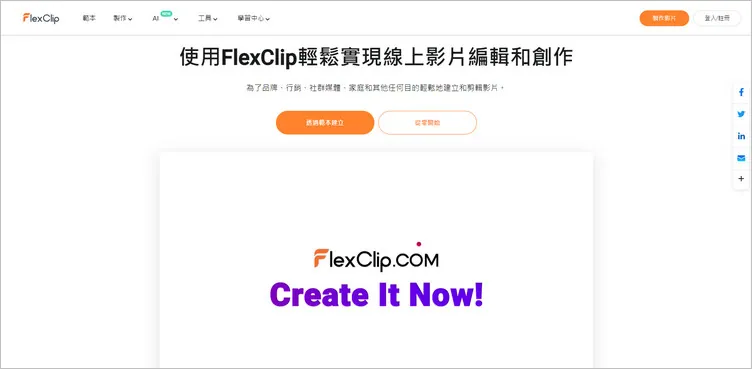
FlexClip概覽
功能亮點
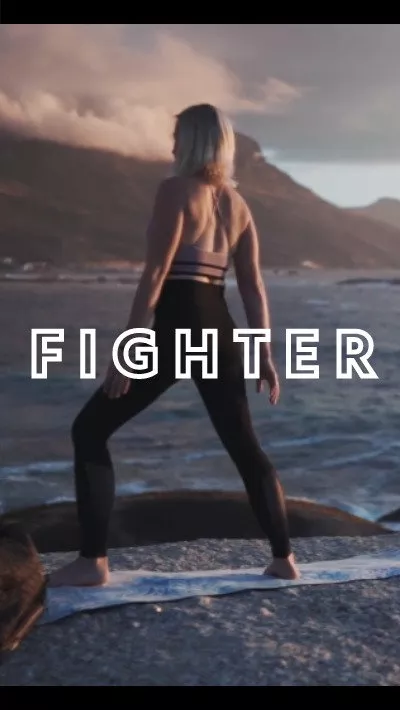

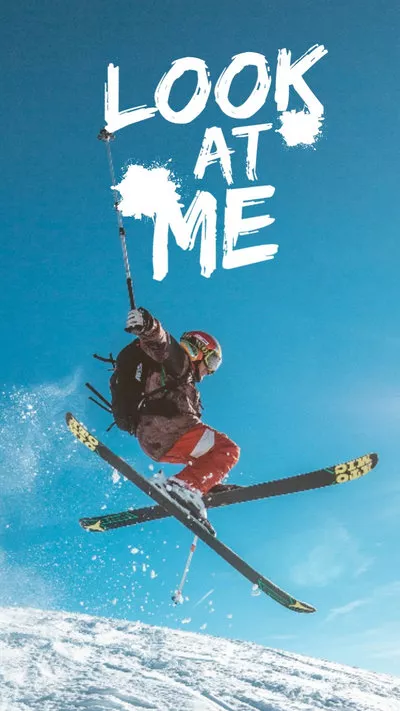
FlexClip曲線變速功能
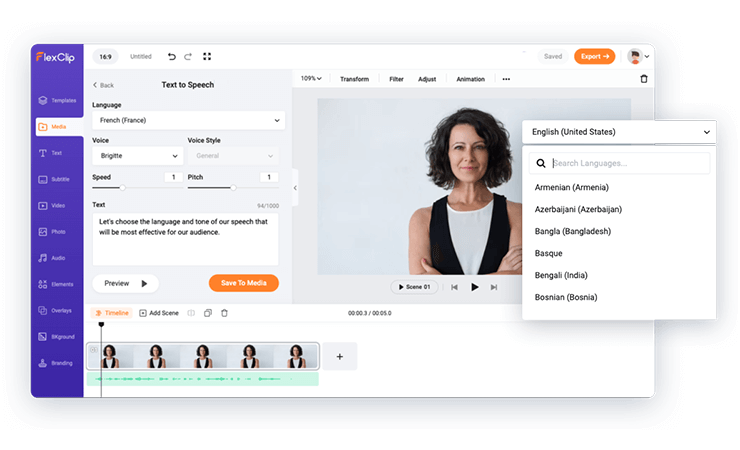
FlexClip文字轉語音
如何使用FlexClip創建運動高光集錦
點擊下方【創建高光集錦影片】按鈕進入FlexClip編輯頁面。如果你還不知道該怎麼開始,點擊【查看範本】按鈕先找找靈感吧!
點擊側邊欄的【媒體】按鈕,點擊【本地檔案】按鈕,從電腦上傳影片和圖片素材。點擊旁邊的三點圖示,你還可以選擇從手機、Google Drive、Google Photos、One Drive和Dropbox導入素材。
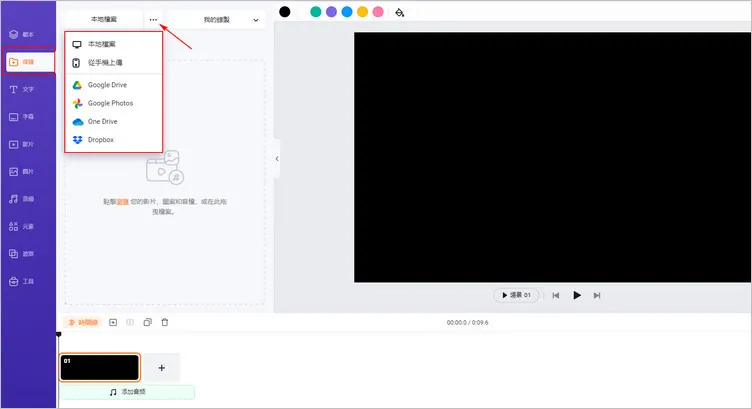
上傳照片/影片素材
素材上傳完成後,點擊【+】按鈕或者直接拖放素材將其添加到時間線上。
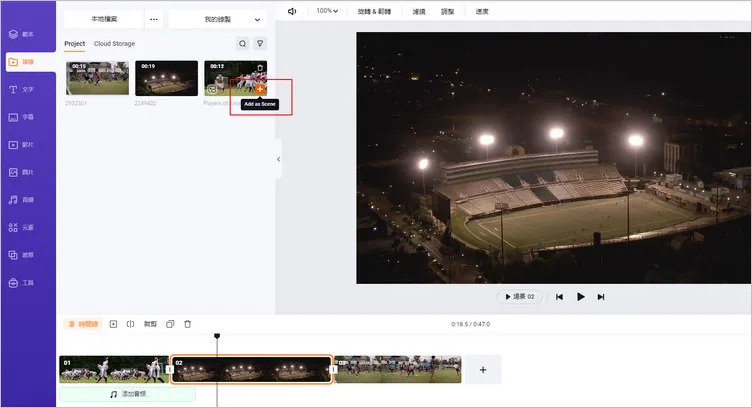
將素材添加到時間線上
第一步就是裁剪影片。在時間線上拖動滑杆,將不重要的部分剪掉。拖動場景可以輕鬆調整排列順序哦!
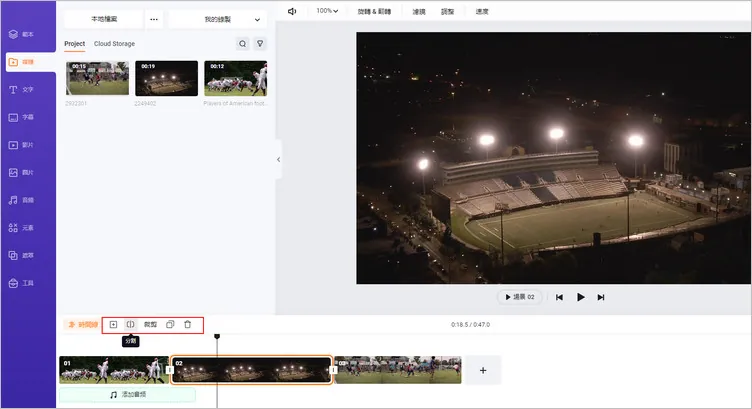
裁剪/分割影片
通過添加轉場、改變速度或使用曲線變速可以增強影片的節奏與情感。隨意嘗試不同的轉場和變速效果吧,可以隨時撤銷不喜歡的效果哦!
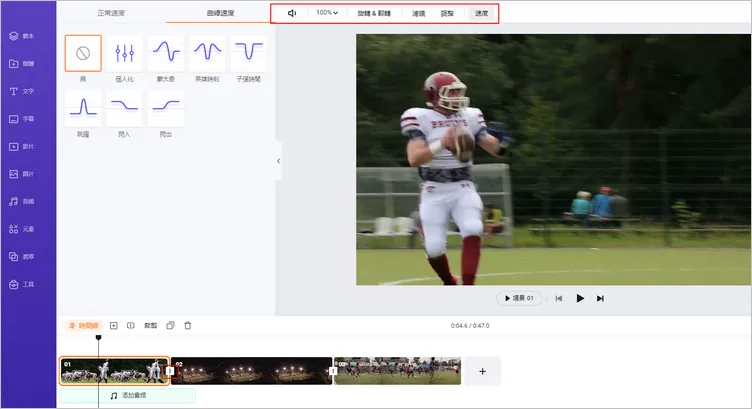
優化影片內容
添加一些合適的文字來介紹比賽或者運動員吧。點擊【文字】按鈕,你可以看到上百個預設的文本樣式。全都是免費使用的!
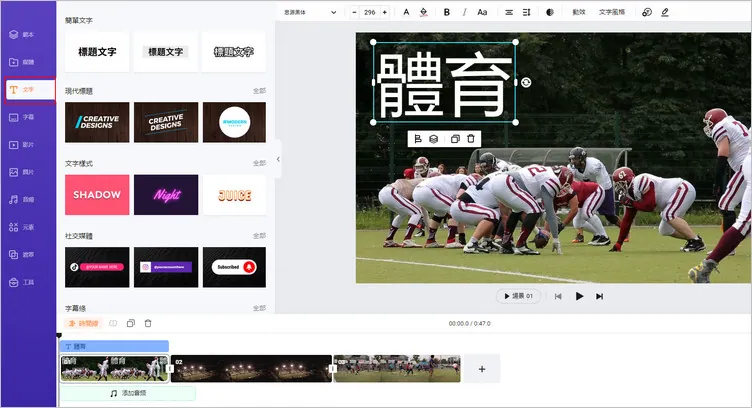
添加文字
形狀和蒙版可以讓你的影片擁有不一般的外觀。蒙版可用於隱藏影片或照片的部分內容,而形狀可以傳遞符號資訊。一起來探索無限可能吧!
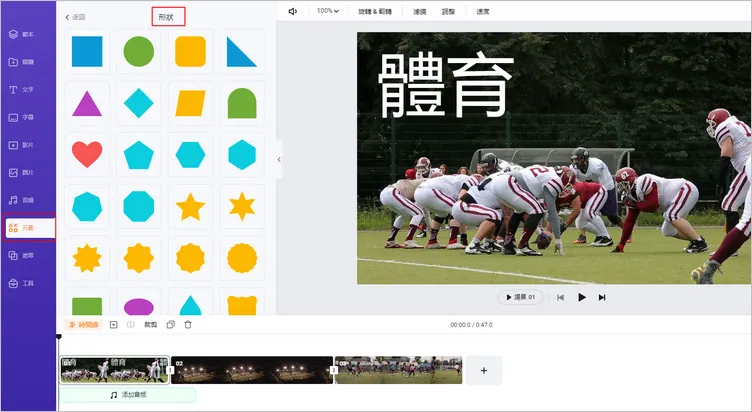
添加形狀和蒙版
點擊【音頻】按鈕,選擇適合影片基調和氛圍的音頻和音效。10,000+音頻資源供你隨意挑選!
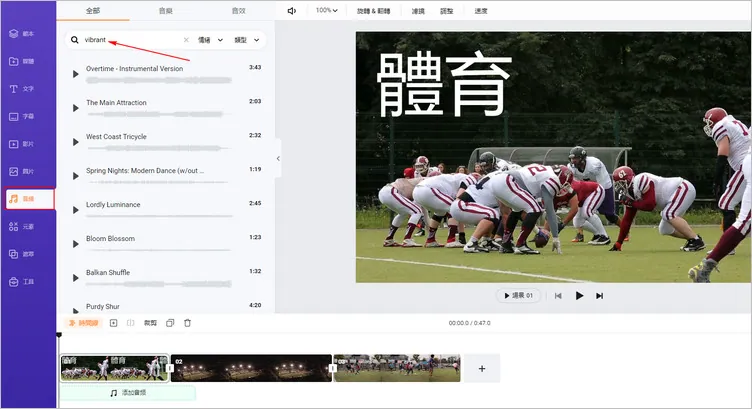
添加音樂
如果有需要的話,你可以錄製畫外音來評論或解說體育比賽。如果你不想自己說話的話,可以讓FlexClip的AI文字轉語音工具把你輸入的文字轉換成逼真的AI聲音。你還可以設置喜歡的口音、音高、語調等細節。
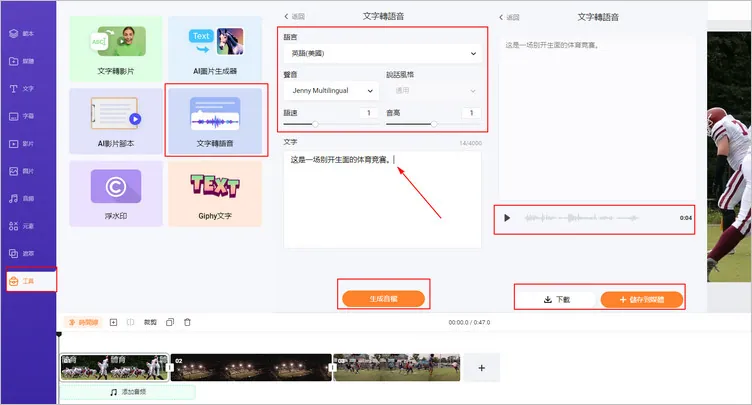
生成AI語音
影片編輯完成後,下載影片並保存到電腦上。你也可以直接將影片分享到YouTube、Google Drive、OneDrive等平臺。FlexClip還提供可點擊的鏈接,讓你能將影片添加到郵件或者博客文章裏。非常方便哦!
Hudl.com - 體育分析軟體 & 高光集錦影片編輯器
價格:低至400美元/年
操作系統:Windows、Mac、Linux、Android、iOS
有了Hudl.com,賽季分析團隊表現將不再困難。Hudl提供強大而靈活的工具,讓你能輕鬆分析運動員的表現並改善團隊合作。而作為體育影片編輯器,任何人都可以用他創作出精彩的高光集錦,並輕鬆分享到社交媒體。
雖然Hudl並不便宜,卻非常值得。許多專業的教練都有可能看到你創建的體育影片。如果他們發現你有天賦,或許會邀請你去現場觀看專業比賽呢!
功能亮點:
如何使用Hudl創建體育高光集錦
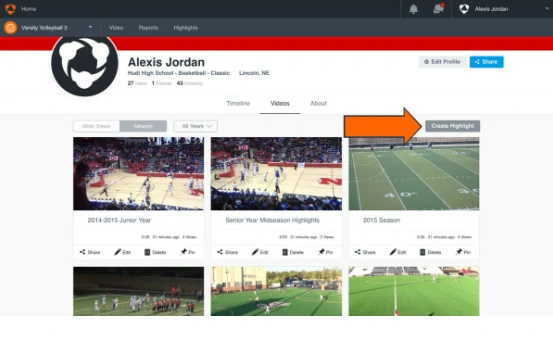
創建高光集錦工程
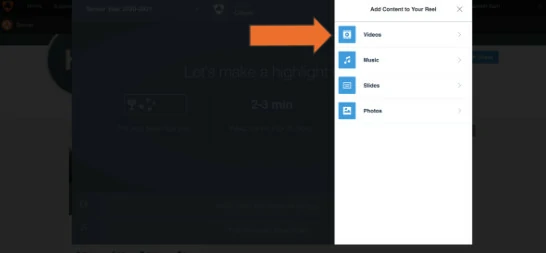
添加素材
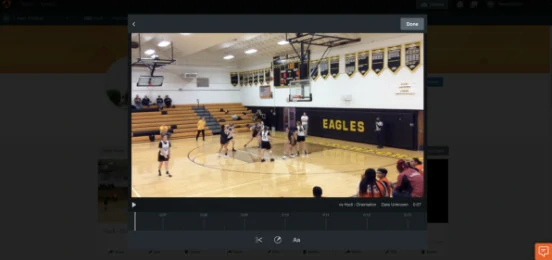
裁剪影片
SportsClipMaker - 體育分析影片編輯器
價格:無試用期。240美元/年
操作系統:僅支持Windows10
對教練和體育愛好者來說,SportsClipMaker是非常實惠的體育分析軟體。不過,這款軟體也可以用來給運動員創建高光集錦,而且非常簡單好用。在做影片之前,你可以先查看影片教程,學習如何使用SportsClipMaker。
功能亮點:
如何使用SportsClipMaker創建體育高光集錦影片
用SportsClipMaker創建高光集錦影片
Adobe Premiere Pro - 體育高光集錦影片編輯器(專業人士)
價格:7天免費試用;20.99美元/月
操作系統:Windows、Mac、Linux
作為專業的影片編輯器、行業的領軍者,Adobe Premiere Pro是專業人士的首選。你需要的影片編輯功能它都有,包括關鍵幀、穩定器、同步影片和音樂節奏等等。這些功能比較複雜,很難掌握。如果你只是初學者,那麼Adobe Premiere Pro不算是個好選擇。
Adobe Premiere Pro接入了AI功能,可以幫助你創建令人驚豔的運動高光集錦影片。你可以重新構建影片、刪除文字即可刪除相關片段、優化評論、自動色彩矯正等等。查看Adobe Premiere Pro的更多AI功能吧!
功能亮點:
如何用Adobe Premiere Pro創建高光集錦影片

標記節奏
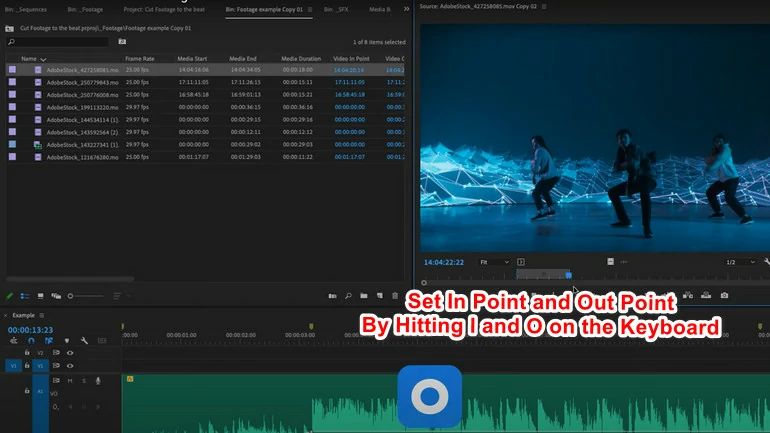
創建開始和結束點
最好用的體育高光集錦影片編輯器(移動端)
移動端影片編輯器意味著更加靈活簡單,隨時隨地都可以編輯體育影片。在眾多影片編輯器中,屬下列3款軟體最好用。
CapCut - 體育高光集錦影片編輯器(TikTok用戶)
價格:基礎功能免費。訂閱低至7.99美元
操作系統:Windows/Mac/Android/iOS
CapCut是由位元組跳動公司開發的影片編輯器,一般與TikTok配套使用,作為TikTok影片編輯功能的補充。近年來,隨著功能的不斷增加,CapCut逐漸成為頂級的影片編輯工具之一,相容多種操作系統。同時,CapCut在手機平臺上的表現依然最為出色。
CapCut的開發理念在於簡單好用、輕鬆分享。因此,所有的編輯功能都非常容易掌握,編輯完成後還可以一鍵將影片分享到TikTok。
功能亮點
如何使用CapCut創建運動高光集錦影片
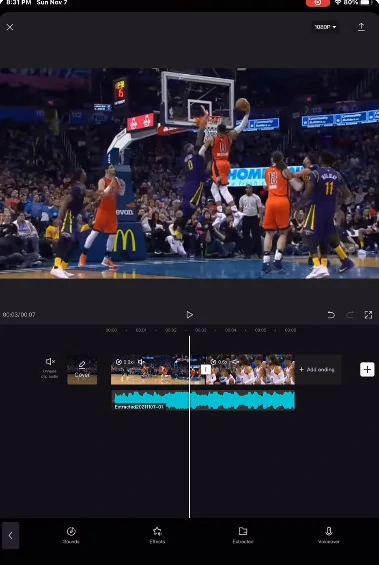
用CapCut創建運動高光集錦
Quik - 體育高光集錦影片編輯器(GoPro用戶)
價格:9.99美元/年
操作系統: iOS/Android.
Quik是一款相容安卓和蘋果系統的基礎影片編輯器。這款軟體可以免費使用,但是編輯功能和資源並不多。大多數有用的工具都需要付費。另外,Quick最適合用來編輯GoPro影片。
如果你時間緊迫,那麼Quick可以自動從你的手機或GoPro雲存儲中提取體育影片的高光片段,並在幾秒鐘內用精彩的音樂和濾鏡優化影片。用戶可以自己掌控編輯進程,選擇主題、添加影片和照片、裁剪影片、添加濾鏡等等。整個編輯過程真的超簡單!
功能亮點
用Quik創建運動高光集錦影片
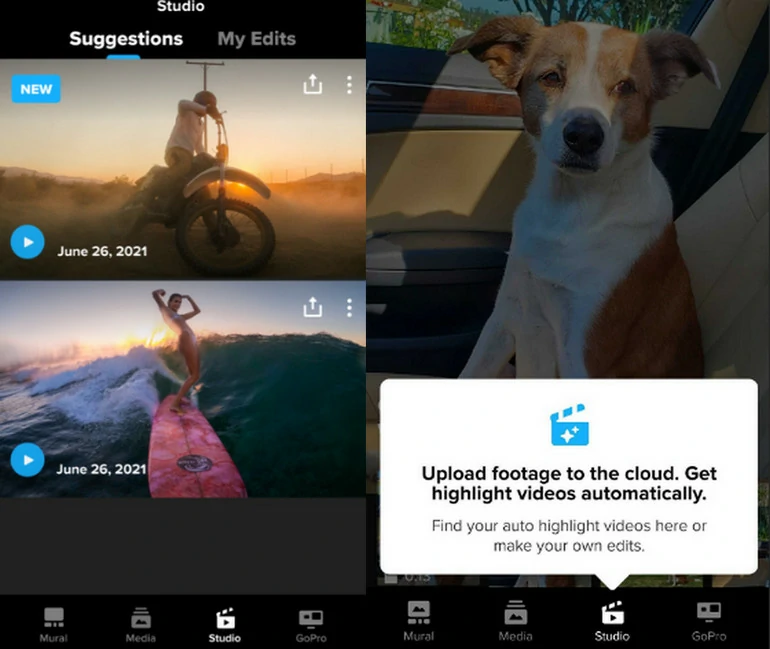
用Quik創建高光集錦影片
CMV - 體育高光集錦影片編輯器(iOS用戶)
價格:免費
操作系統:iOS
CMV,曾用名CoachMyVideo,是一款專屬於iOS設備的影片編輯器。它是我們的推薦列表中唯一的免費APP。由於這款軟體與iOS系統深度連接,你可以通過iCloud和AirDrop將體育影片同步到所有iOS設備,也可以在Apple TV上播放影片。
CMV的主要功能就是逐幀指導。它可以讓影片減速,從而一幀一幀播放。這樣,你可以通過繪圖、標記來分析動作。如果你正在製作體育評論影片,那麼這些功能真的超級有用!
功能亮點
如何使用CMV創建運動高光集錦影片
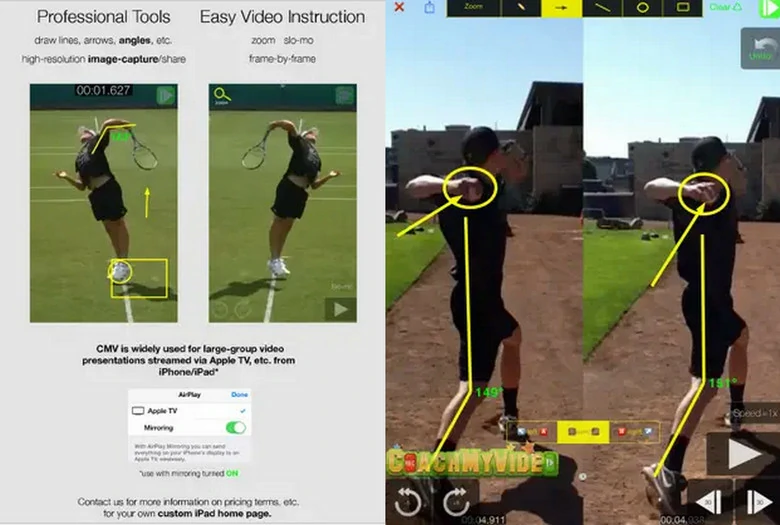
用CMV創建高光集錦影片
創建體育高光集錦影片的小技巧
有時,錄製的影片可能會有畫面晃動的問題,尤其是當運動員在做一些大動作的時候。然而,要做運動高光集錦影片,你需要穩定畫面,確保觀眾不會有頭暈眼花的感覺。
一般來說,單個體育集錦影片的時長為3-5分鐘,但是一個完整的體育賽事影片可能至少有1-2個小時。這就意味著你需要剪掉大部分不需要的內容。如果你能在影片前30秒展示某個運動員的特技就更好了。這會吸引所有人的注意力!
添加必要的資訊可以幫助觀眾理解影片內容。需要添加的資訊一般有:球員的名字、身高、體重;比賽時間、地點等等。如果你想要得到教練的注意,那麼自己的聯繫方式也是很必要的。
轉場、濾鏡、蒙版這樣的功能確實能讓你的體育影片更加突出。然而,比起華麗的特效,教練們更希望看到一個能完美展示球員技能的影片。因此,千萬不要過度使用影片特效哦。


